- При использовании ОС Windows в целом обновление до последней версии всегда является лучшей идеей, и поэтому многим пользователям рекомендуется обновляться до Windows 10, когда у них есть такая возможность.
- К сожалению, ошибки в процессе обновления обязательно появятся. Когда они это сделают, просто следуйте инструкциям, которые мы написали в приведенном ниже руководстве.
- Эта статья - лишь одна из многих статей нашего выделенный хаб для исправления ошибок установщика Windows 10, поэтому не забудьте добавить его в закладки для использования в будущем.
- Чтобы получить больше хороших руководств, ознакомьтесь с нашими Страница исправлений Windows 10.

- Скачать Restoro PC Repair Tool который поставляется с запатентованными технологиями (патент доступен здесь).
- Нажмите Начать сканирование чтобы найти проблемы с Windows, которые могут вызывать проблемы с ПК.
- Нажмите Починить все для устранения проблем, влияющих на безопасность и производительность вашего компьютера
- Restoro был загружен 0 читатели в этом месяце.
Идея Microsoft беспрепятственно поощрять пользователей перейти с Windows 7 на Windows 10 получил негативную реакцию, когда ошибки возникли. Кажется, что тогда переход не был таким плавным, и это не так.
А именно, многие пользователи, казалось бы, завершив установку, получили запрос «Установка Windows не удалась" ошибка. Пришлось начинать заново, но результаты были те же.
Чтобы решить эту проблему, мы подготовили список возможных решений, которые могут пригодиться. Если вы по-прежнему сталкиваетесь с этой ошибкой установки или аналогичными вариантами, обязательно проверьте шаги, которые мы предоставили ниже.
Как исправить Установка Windows не удалась при установке Windows 10
- Убедитесь, что вы соответствуете требованиям
- Удалите языковой пакет
- Отключите все периферийные устройства
- Удалите сторонний антивирус
- Выберите, чтобы сохранить только файлы, когда вас спросят
- Восстановить BCD
- Обновление с установочного носителя
- Выполните чистую установку
1. Убедитесь, что вы соответствуете требованиям
Перво-наперво. Поскольку эта ошибка в большинстве отмеченных случаев поражает пользователей, которые переходят с Windows 7 на Windows 10, мы должны напомнить вам о требованиях. Теперь Windows 10 по умолчанию не сильно отличается от Windows 8 или даже Windows 7, если на то пошло.
Вот список минимальных требований, которым вы должны соответствовать для беспрепятственного перехода на Windows 10:
-
ОЗУ: 1 ГБ для 32 бит а также 2 ГБ для 64 бит
- Место на жестком диске: 16 ГБ для 32 бит а также 20 ГБ для 64 бит
- ПРОЦЕССОР:1 ГГц или быстрее
- Разрешение экрана: 800 х 600
- Графика: Microsoft DirectX 9 или новее с драйвером WDDM 1.0
- доступ в Интернет
Однако, даже если в вашей конфигурации на бумаге отмечены все флажки, мы все же рекомендуем использовать Помощник по обновлению Windows 10. Помимо обновления, этот инструмент подтверждает, совместима ли ваша конфигурация. Вы можете скачать его с официального сайта, здесь.
2. Удалите языковой пакет.
- В строке поиска Windows введите изменить язык отображения и откройте Поменять язык дисплея.
- Выбирать Английский (США) и примените изменения.
- Теперь в том же поле поиска введите Удалить язык отображения и откройте Установите или удалите языки отображения.
- Нажмите Удалить язык отображения.
- Удалите альтернативный язык и перезагрузите компьютер.
Многие пользователи, которые сталкивались с этой ошибкой несколько раз, нашли необычное решение. А именно, суть проблемы заключалась в языковой пакет. Давайте объясним.
Если в вашей предыдущей итерации Windows был языковой пакет, который не совпадает с локализацией, часто происходит сбой при установке.
Чтобы исправить это, лучшим решением будет создать загрузочный диск и установить Windows таким образом (подробнее об этом позже). С другой стороны, вы можете попробовать изменить регион и удалить языковой пакет. После этого можно перезапустить процесс обновления и поискать решение.
3. Отключите все периферийные устройства.
Еще одна важная вещь, когда дело доходит до проблем с обновлением, - это драйверы. Для некоторых пользователей переход был максимально плавным. С другой стороны, другим было действительно сложно работать с драйверами, особенно для устаревших устройств.
Теперь вы можете сделать очень много до и во время процесса обновления. Одна вещь, которая приходит нам в голову, - это удалить все периферийные устройства и придерживаться только самого необходимого.
Когда обновление завершится, вы можете снова подключить их, и они будут установлены автоматически. Если что-то пойдет не так, вы можете хотя бы удалить их и перейти на соответствующие сайты поддержки и получите подходящие драйверы.
Общие драйверы могут работать для большинства устройств, но мы все же более склонны обновлять вручную, по крайней мере, драйверы графического процессора и сети. Кроме того, старые принтеры и аналогичные периферийные устройства могут вызвать BSOD с универсальными драйверами, так что имейте это в виду.
4. Удалите сторонний антивирус
Запустите сканирование системы, чтобы обнаружить потенциальные ошибки

Скачать Restoro
Инструмент для ремонта ПК

Нажмите Начать сканирование чтобы найти проблемы с Windows.

Нажмите Починить все для устранения проблем с запатентованными технологиями.
Запустите сканирование ПК с помощью Restoro Repair Tool, чтобы найти ошибки, вызывающие проблемы с безопасностью и замедление. После завершения сканирования в процессе восстановления поврежденные файлы заменяются новыми файлами и компонентами Windows.
Обновление с Windows 7 или Windows 8 до Windows 10 можно было выполнить без потери какой-либо программы. И это работает в большинстве случаев с большинством приложений win32, только что перенесенных в Windows 10.
Однако похоже, что это не совсем так с сторонние антивирусные решения. По крайней мере, для некоторых из них.
Антивирусными решениями, которые часто называют основными зачинщиками, являются Norton и McAfee. Итак, если вы использовали их на предыдущей итерации Windows, мы рекомендуем удалить их перед обновлением до Windows 10.
5. Выберите, чтобы сохранить только файлы, когда вас спросят
Вместо того, чтобы рассматривать только отдельные приложения, которые могут вызывать ошибки обновления, вы можете избавиться от них всех. Мы знаем, что это не лучший сценарий, но все же предпочитаем его чистой переустановке.
А именно, когда вас спрашивают, хранить ли и файлы, и программы, или только файлы, мы предлагаем выбрать последнее.
Таким образом мы избежим возможной несовместимости сторонних приложений с новой платформой. Основная цель - избавить ваш компьютер от предустановленных OEM-приложений, которые поставляются на ноутбуки.
6. Восстановить BCD
- ВставьтеWindows 10загрузочный носитель(USB-накопитель или DVD) и перезагрузите компьютер.
- Установите USB / DVD какосновное загрузочное устройство. Либо войдя в меню загрузки (F10, F11 или F12), либо в настройках BIOS.
- Должен начаться процесс загрузки установочного файла.
- Выберитеязык, время / формат и ввод с клавиатуры по выбору и нажмите кнопку «Далее».
- Выбирать"Почини свой компьютер"из нижнего левого угла.
- ОткройУстранение неполадок вариант.
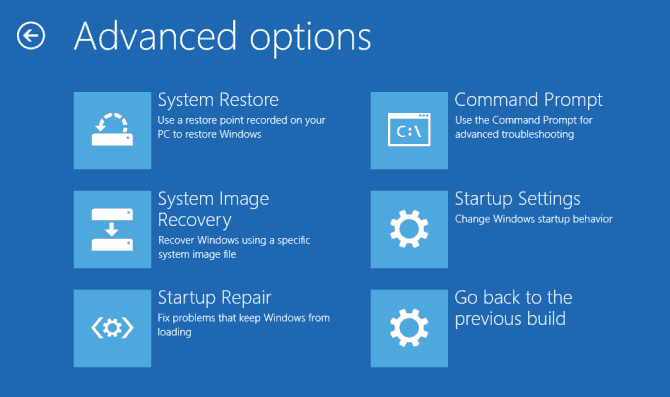
- ВыбиратьРасширенные опции.
- ОткрытьКомандная строка. Выберите свою учетную запись и введите пароль, если потребуется.
- Скопируйте и вставьте следующие команды и нажимайте Enter после каждой:
- bootrec / FixMbr
- bootrec / FixBoot
- bootrec / ScanOs
- bootrec / RebuildBcd
- На этом процедура восстановления должна быть завершена, и вы сможете начать установку Windows 10, как и предполагалось.
С этим решением мы подошли к более серьезному устранению неполадок. Несмотря на то, что BCD (данные конфигурации загрузки) редко подвергаются влиянию, они все же могут быть повреждены. Это происходит по разным причинам.
Если вы часто устанавливаете разные ОС, процесс может оказаться неполным, и ваша система не сможет загрузиться. С другой стороны, это не правило, и случаются несчастные случаи.
7. Обновление с установочного носителя
- Загрузите Media Creation Tool изздесь.
- Подключите флешка минимум с 4 ГБ.
- ЗапуститьИнструмент для создания медиаи принятьУсловия лицензии.
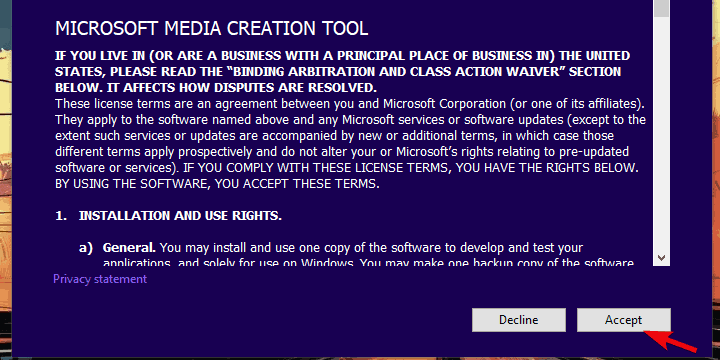
-
Выберите Создайте установочный носитель (USB-накопитель, DVD или файл ISO) для другого ПК. вариант.
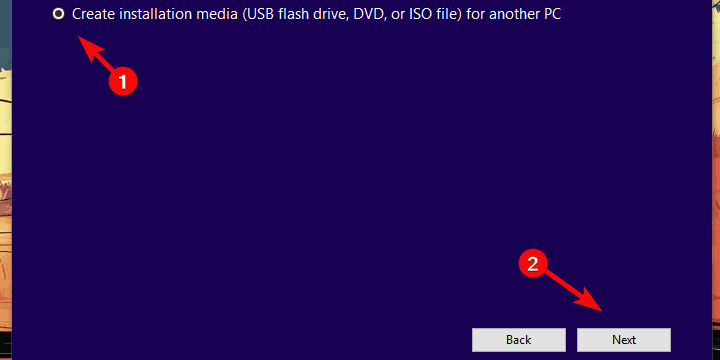
- Выберите предпочтительный язык, архитектура и издание и нажмите Следующий.
-
Выбирать флешка а затем щелкните Следующий.
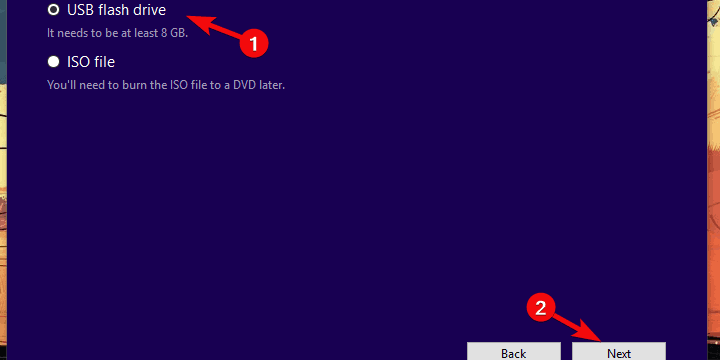
- Media Creation Tool загрузит установку и скопирует установочные файлы на USB-накопитель.
- Ну наконец то, рвключи свой компьютер.
- Подключите USB и запустите установку.
Стандартный способ обновления вашей системы включает обновление по беспроводной сети из системного интерфейса. Однако это не так надежно, как можно было бы ожидать. К счастью, этому есть различные альтернативы, в том числе утилита Update Assistant и Media Creation Tool.
Первый, помимо обновления, даст вам знать, можете ли вы выполнить обновление в первую очередь. Последний отлично подходит для создания загрузочного диска, который в этом случае может быть лучшим способом обновления до Windows 10.
У вас есть выбор: создать файл ISO и записать его на DVD или создать загрузочный USB-накопитель. Имеющийся USB должен иметь не менее 6 гигабайт, желательно 2.0 вместо 3.0 или 3.1.
8. Выполните чистую установку
Наконец, если ни одно из предыдущих решений не помогло вам преодолеть возникшую ошибку, чистая установка - единственный оставшийся шаг, который приходит на ум. Конечно, вы должны сделать резервную копию всего, что вы можете, из системного раздела. Вы можете просто переместить его на дополнительный раздел или использовать внешний или облачный диск.
После этого просто следуйте эти шаги и не более чем через 2 часа Windows 10 будет готова к использованию.
Это должно сработать. Если у вас есть дополнительные вопросы или предложения относительно ошибки установки «Ошибка установки Windows», обязательно сообщите нам об этом в разделе комментариев ниже.
 По-прежнему возникают проблемы?Исправьте их с помощью этого инструмента:
По-прежнему возникают проблемы?Исправьте их с помощью этого инструмента:
- Загрузите этот инструмент для ремонта ПК получил рейтинг "Отлично" на TrustPilot.com (загрузка начинается на этой странице).
- Нажмите Начать сканирование чтобы найти проблемы с Windows, которые могут вызывать проблемы с ПК.
- Нажмите Починить все исправить проблемы с запатентованными технологиями (Эксклюзивная скидка для наших читателей).
Restoro был загружен 0 читатели в этом месяце.
Часто задаваемые вопросы
С точки зрения безопасности Windows 10 - самая безопасная ОС Windows. Более того, он активно развивается, и каждый месяц появляются новые основные функции.
Да, следуя правильные шаги, которые обычно связаны с инструментом создания мультимедиа, вы можете бесплатно перейти на Windows 10 менее чем за 2 часа и использовать его в полной мере.
Windows 7 подошла к концу 14 января и больше не получает никаких обновлений, за исключением случаев, когда вы купили Расширенная поддержка Windows 7 для бизнеса упаковка.
![ИСПРАВЛЕНИЕ: Невозможно установить драйверы в Windows 10 [Руководство 2021]](/f/7517c1d7c4a92110b9f4a34e41e9a6ee.jpg?width=300&height=460)
![Как установить Road Rash в Windows 10 [Полное руководство]](/f/1a2e0a2e201077c1e84e6c6a3633a6f6.webp?width=300&height=460)
